Hamachi – приложение, предназначенное для построения VPN-соединения и эмуляции локальной сети. Данная утилита позволяет связать машины в частную виртуальную P2P сеть посредством интернет соединения.
Свое применение находит тогда, когда невозможно физическое создание локального соединения, к примеру, когда требуется объединить компьютеры одной организации, офисы которой находятся на разных концах города. Другой случай применения – удаленная работа, когда сотрудникам требуется предоставить доступ к материалам своих офисных коллег.
Еще одно немаловажное свойство – предоставление статического IP-адреса, которое находит свое применение в игровой сфере. Данная программа позволяет развернуть игровой сервер на своей домашней машине и тем самым обойти ограничение провайдера, выдающего динамический IP.
Настройка подключения на Windows XP
Настройка приложения в данной ОС довольно проста. Первым делом следует установить собственно программу, а после этого выполнить перезагрузку вашего компьютера. Затем следует зайти в Панель Управления и там выбрать пункт Сетевые Подключения. Во всплывающем окне выбираем нужное нам соединение – Hamachi, а затем переходим в его свойства.
FIX: Hamachi Network Adapter Error | Yellow Triangle of Death — Windows 10/8/7

Выбрав пункт TCP/IPv4, мы увидим окно, в котором следует указать адрес шлюза – 5.0.0.1, а также выставить автоматическое назначение метрики. На этом дело можно считать завершенным:
Настройка подключения на Windows 7
В данной ОС процесс мало чем отличается от настройки в Windows XP. Все изменения касаются лишь интерфейса. Итак, сперва надо перейти по адресу: Панель Управления – Сеть и Интернет – Сетевые подключения. Выбрав пункт Hamachi, все так же переходим в окно настроек.
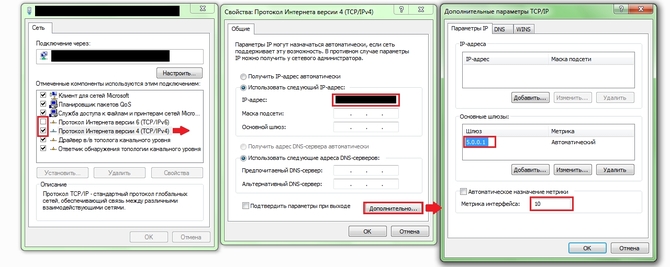
Проверяем отсутствие галочки на пункте TCP/IPv6 и ее присутствие у TCP/IPv4. Зайдя в TCP/IPv4, вводим IP-адрес, указанный в главном окне утилиты, а после переходим во вкладку «Дополнительно» адрес шлюза, как и в прошлый раз, указываем 5.0.0.1, а вот значение метрики устанавливаем на 10. Всё готово!
Инструкция по использованию программы UltraISO
Настройка подключения на Windows 8/10
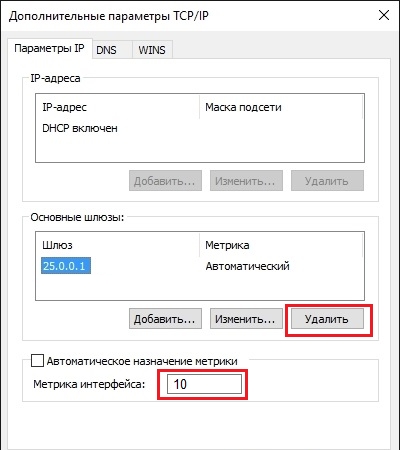
Действия практически полностью идентичны. Переходим по адресу Панель Управления – Просмотр сетевых подключения. Выбрав Hamachi, переходим в окно настроек. В отличие от Windows 7, IP-адрес указывать не требуется. Но, необходимо удалить текущий шлюз, а значение метрики выставить на 10:
Настройка программы
Итак, после того, как выполнены соответствующие изменения в ОС, необходимо провести конфигурирование приложения для дальнейшей работы. Осуществляется это довольно просто и займет не более десяти минут.
Настройка Settings Hamachi, решение проблемы с Hamachi network interface
Для начала необходимо создать сеть, которая будет «домом» для подключающихся к ней машин. Чтобы это сделать, необходимо в главном окне приложения перейти в меню Сеть – Создание новой сети. В появившемся окне требуется ввести идентификатор, или, проще говоря – ее имя, а также пароль. После чего эти данные выдаются другим пользователям, которые, перейдя в меню Сеть – Подключиться к существующей сети смогут присоединиться к вам.
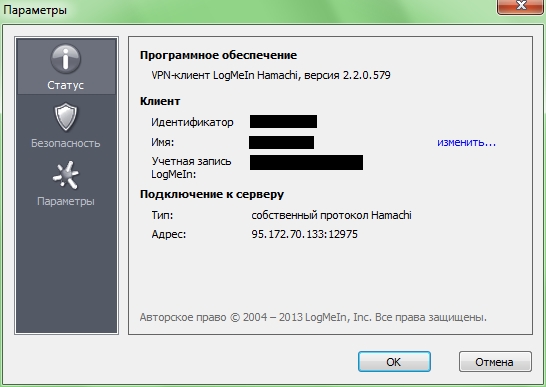
При переходе в меню Система — параметры, пользователь увидит окно настроек приложения. В окне «Статус» мы можем видеть свои собственные данные – идентификатор, имя, а также присоединенную учетную запись, которая позволит управлять сетями и участниками через веб-интерфейс.

Окно «Безопасность» позволяет увидеть RSA-ключи текущих пользователей. Для чего это нужно? RSA-ключ хранится на компьютере каждого клиента и является неким «удостоверением личности», что не позволяет злоумышленникам выдать себя за члена сети. При необходимости, можно выставить галочку блокировки новых членов сети.
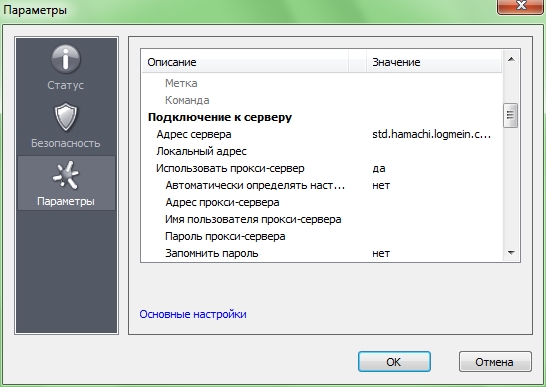
Третья вкладка – «Параметры» позволит настроить тип шифрования, сжатие трафика, а также обновление программы. Пункт «Дополнительные настройки» позволяет более гибко настраивать работу программы. Так, «Настройки интерфейса» позволяют сделать работу с программой более удобной. «Подключение к серверу» даст возможность задать адрес сервера Hamachi, а если требуется перенаправление трафика, то указать адрес и пароль прокси-сервера.
Какой блок питания выбрать для компьютера
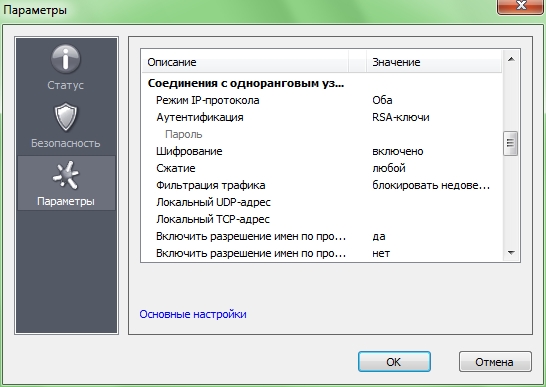
«Соединения с одноранговым узлом» — наиболее важный тип настроек. Тут можно задать тип аутентификации, шифрования и сжатия трафика, а также локальные TCP и UDP адреса, если это требуется.
Другие же вкладки позволят настроить работу внутреннего чата, внешний вид программы, путь к файлам конфигурации и журнала.
Источник: composs.ru
Hamachi network interface драйвер скачать windows 7 x64
Ищешь Hamachi network interface драйвер? Не ищи, заходи и узнай как установить драйвер Хамачи без ошибок!
Несколько раз модератор сайта hamachi-pc.ru получал от посетителей сообщения, в которых они просили подсказать, где можно скачать hamachi network interface драйвер для Windows 7, 8 или 10. Изучив проблему, мы поняли, что на операционных системах, которые давно не получали обновления, драйвер может не установиться из-за ошибок совместимости.
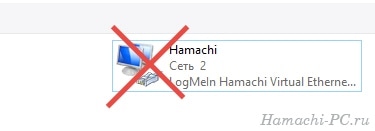
Если у вас hamachi network interface драйвер не работает (а точнее, не устанавливается в систему), то вам нужно переустановить программу полностью, так как он входит в ее состав и отдельно не распространяется.
Поэтому для начала удалите Hamachi.
Затем скачайте Hamachi 2.2.0.328 (в этой версии драйвер устанавливается без проблем).
Hamachi
для Windows

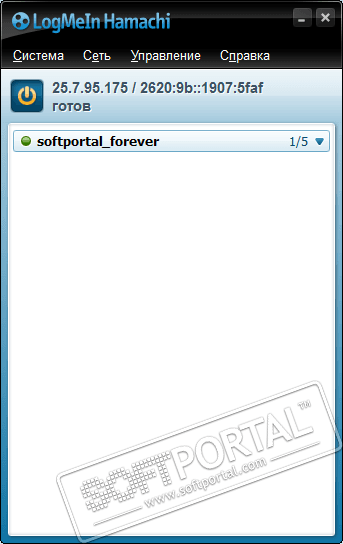
Hamachi — небольшая программа, предназначенная для создания прямого соединения между двумя компьютерами через интернет. Использует протокол UDP для создания виртуальной частной сети (VPN).
Используя данную программу вы сможете организовать локальную сеть на два или более компьютера. В такой сети можно проделывать все те же операции, что и в обычной, включая предоставление общего доступа к файлам, играть в игры, запускать web или ftp серверы и т.д.
Приложение обладает предельно простым и понятным интерфейсом, так что особого труда организация сети не доставит.
В бесплатной версии программы существует ограничение на число подключенных устройств (до пяти).
Что нового в Hamachi 2.3.0.78?
- Небольшие улучшения стабильности
- Исправлены ошибки
ТОП-сегодня раздела «другое»
![]()
Hamachi 2.3.0.78
Hamachi — бесплатное приложение, позволяющее напрямую соединить два (и более) компьютера…
![]()
DAEMON Tools Net 5.10.0189
DAEMON Tools Net — сетевая версия популярной программы DAEMON Tools, которая помимо работы с образами…

Tunngle 5.8.9
Tunngle — эмулятор локальной сети, который в первую очередь оценят любители мультиплеерных…

NetSetMan 5.1.1
NetSetMan — бесплатная и удобная для повседневного использования программа, которая позволяет…

LanGame++ 3.1.3.4156
LanGame++ — программа, с помощью которой можно играть в сетевые игры людям, находящимся в…
Отзывы о программе Hamachi
кто то про Hamachi 2.2.0.633 [06-11-2022]
ужасное приложение. не работает вообще, впрочем как и год назад
2 | | Ответить
ЭТО ШД БРАТИК: про Hamachi 2.2.0.633 [10-02-2022]
хамачи говно
12 | 14 | Ответить
Glyuck про Hamachi 2.2.0.633 [22-12-2020]
Ну не знаю… По мне так топ! RAdmin VPN только показывает сеть а работать не реально по сети.
С хамачи вообще вопросов нет.
Рекомендую!
23 | 28 | Ответить
Soytarose про Hamachi 2.2.0.633 [23-11-2020]
Данная программа (Не знаю с чем это связано), стала полным дном, выдумывает ошибки, которых нет, но он пишет, что они есть, все было проверено с этим гребанным Фаерволом, которого нет.
Антивирусом не пользуюсь
Брандмауэр выключен
Подобавлял в исключения и т.д.
Но 0, толку ноль абсолютно…
В диагностике показывает такую же ошибку
23 | 24 | Ответить
RadGoodNow_YT в ответ Soytarose про Hamachi 2.2.0.633 [16-12-2020]
Вохможно порты
26 | 37 | Ответить
Директор Hamachi про Hamachi 2.2.0.633 [04-10-2019]
самый лучший хамач
39 | 45 | Ответить

Hamachi для Windows 7 – утилита, позволяющая создавать локальную сеть между двумя ПК. Предусмотрена поддержка VPN-соединения и работа по протоколу UDP.
Программа может генерировать сеть на несколько компьютеров. Аскетичный интерфейс позволяет пользователю быстро разобраться в особенностях функционала. Подойдет пользователям, желающим предоставлять доступ другим участникам к файловым хранилищам, приглашениям для совместной игры по сети, запуска серверов. Благодаря простому функционалу отличается стабильностью в работе. Рекомендуем скачать Hamachi для Windows 7 на русском языке без регистрации и смс с официального сайта.
Информация о программе СКАЧАТЬ БЕСПЛАТНО
- Лицензия: Бесплатная
- Разработчик: LogMeIn Inc
- Языки: русский, украинский, английский
- Устройства: пк, нетбук или ноутбук (Acer, ASUS, DELL, Lenovo, Samsung, Toshiba, HP, MSI)
- ОС: Windows 7 Максимальная, Домашняя Базовая, Начальная, Профессиональная, Корпоративная, Home Basic, Ultimate
- Разрядность: 32 bit, 64 bit, x86
- Версия: последняя 2023, без вирусов
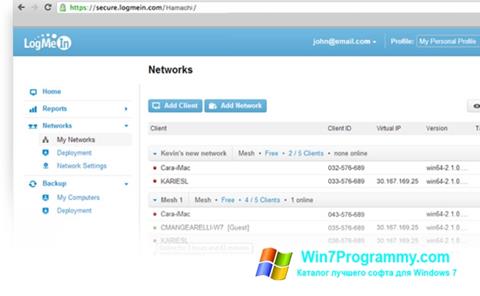
Аналоги Hamachi
- CommFort
- Spark
- Panda USB Vaccine
- WavePad Sound Editor
- SpeedFan
- FastPictureViewer
- Программы для Windows 7
- Восстановление файлов
- Удаление файлов
- Виртуальные машины
- Графические редакторы
- Торрент клиенты
- Браузеры
- Чтение книг
- Чтение FB2
- Создание видео
- Блокировка рекламы
Как настроить Хамачи на Windows 7
Данная инструкция поможет вам правильно настроить Хамачи на Windows 7 и избавит вас от дальнейших возможных проблем с соединениями и созданием туннеля с другими пользователями.
Шаг 1
Зайдите в сетевые подключения Windows. Для этого откройте Пуск – «Панель управления»

Щелкните на пункте «Сеть и Интернет»

Затем зайдите в центр управления сетями и общим доступом

И на левой панели кликните на «Изменение параметров адаптера».

Шаг 2
Откроется окно с установленными сетевыми адаптерами в Windows 7, найдите адаптер с названием Hamachi и откройте его свойства.

Затем откройте свойства протокола интернета версии 4

Зайдите во вкладку «Дополнительно»

И удалите там шлюз, если он прописан. Внизу для значения «Метрика интерфейса» уберите галочку с автоматического назначения, пропишите число 10 и нажмите ОК.

Шаг 3
Настройки на Windows 7 завершены, теперь приступим к настройкам Hamachi (следуйте по ссылке, эта тема помещена в отдельной инструкции).
Create virtual private networks on-demand
LogMeIn Hamachi is a hosted VPN service that lets you securely extend LAN-like networks
to distributed teams, mobile workers and your gamer friends alike. In minutes
Web-Based Management
On-demand networking
Create and manage virtual networks on-demand as you need them.
Manage and restore networks
Manage and restore virtual networks for end-users with the click of a mouse, from anywhere via the web.
Centralized software deployment
Quickly and easily provision virtual network client software to new computers without having to go onsite.
Unattended access
Run Hamachi in the background of networked computers so you always have access even when they’re unattended. Available with Standard, Premium and Multi-network subscriptions.
Multiple Options for Instant https://windowsik.ru/hamachi-network-interface-drajver-skachat-windows-7-x64/» target=»_blank»]windowsik.ru[/mask_link]
Несоответствие версии протокола hamachi. Проблема с туннелем Hamachi – что делать. Настраиваем сетевые параметры
Данная проблема встречается довольно часто и сулит неприятные последствия – соединение с другими участниками сети невозможно. Причин может быть довольно много: неправильная настройка сети, клиента или защитных программ. Разберем все по-порядку.
Итак, что делать, когда появляется проблема с туннелем в Hamachi?
Чаще всего помогает более тщательная настройка параметров сетевого адаптера Hamachi.
1 . Зайдите в «Центр управления сетями и общим доступом» (нажав правой кнопкой по соединению в правом нижнем углу экрана или найдя данный пункт через поиск в меню «Пуск»).

2 . Нажимаем слева «Изменение параметров адаптера».

3 . Кликаем по подключению «Hamachi» правой кнопкой и выбираем «Свойства».

4 .Выбираем пункт «IP версии 4 (TCP/IPv4)» и жмем «Свойства — Дополнительно…».

5 . Теперь в «Основные шлюзы» удаляем существующий шлюз, а метрику интерфейса ставим 10 (вместо 9000 по умолчанию). Жмем «ОК» для сохранения изменений и закрываем все свойства.
Эти 5 незамысловатых действий должны помочь исправить проблему с туннелем в Хамачи. Оставшиеся желтые треугольники у некоторых людей говорят лишь о том, что проблема осталась у них, а не у вас. Если же проблема остается для всех соединений, то придется попробовать ряд дополнительных манипуляций.
Настройка параметров Hamachi
1 . В программе нажмите «Система — Параметры…».

2 . На вкладке «Параметры» жмем «Дополнительные настройки».
3 . Ищем подзаголовок «Соединения с одноранговыми узлами» и выбираем «Шифрование — любой», «Сжатие — любой». Кроме того, убедитесь, что в пункте «Включить разрешение имен по протоколу mDNS» стоит «да», а в «Фильтрация трафика» установлено значение «разрешить все».

Некоторые, наоборот, советуют полностью отключать шифрование и сжатие, тут смотрите и пробуйте сами. «Сводка» даст вам подсказку, об этом ближе к концу статьи.
4 . В разделе «Подключение к серверу» ставим «Использовать прокси-сервер — нет».

5 . В разделе «Присутствие в сети» тоже нужно включить «да».

6 . Выходим и вновь подключаемся к сети дважды нажав стилизованную «кнопку питания».

Другие источники проблемы
Чтобы конкретнее узнать, в чем причина желтого треугольника, можно кликнуть правой кнопкой по проблемному соединению и нажать «Сведения…».

На вкладке «Сводка» вы найдете исчерпывающие данные о подключении, шифровании, сжатии и так далее. Если причина в чем-то одном, то проблемный пункт будет обозначен желтым треугольником и красным текстом.
К примеру, если ошибка имеется в «Статусе VPN», то следует убедиться, что у вас подключен интернет и что соединение Hamachi активно (см. в «Изменении параметров адаптера»). В крайнем случае поможет перезапуск программы или перезагрузка системы. Остальные проблемные пункты решаются в настройках программы, о чем в подробностях написано выше.
Еще одним источником недуга может стать ваш антивирус с файерволом или брандмауэр, нужно добавить программу в исключения. Подробнее о блокировке сетевых возможностей Hamachi и ее исправлении читайте в этой статье .
Итак, вы ознакомились со всеми известными методами по борьбе с желтым треугольником! Теперь, если вы исправили ошибку, поделитесь статьей с вашими друзьями, чтобы вы вместе могли играть без проблем.
Онлайн игры прочно завоевали лидирующие места среди самых популярных развлечений. Но одному играть не всегда комфортно. Для того, чтобы игроки объединялись в команды, была создана программа Hamachi, которая позволяет создавать локальные сети в интернете. Эта утилита в большинстве случаев отлично выполняет свою работу, но и у нее иногда бывают сбои.
Самая распространенная ошибка Hamachi – проблема с туннелем. Как исправить такую ошибку – рассказывается в этой статье.
Появление ошибки
Обычно баг с соединением возникает в самом разгаре игры. На экране появляется сообщение: проблема с подключением однорангового угла . Одновременно с сообщением на такую же проблему указывает появившийся в окне управления восклицательный знак в желтом треугольнике.
Звонок провайдеру
Первое, что всегда приходит на ум при обрыве связи – неустойчивость Интернет-соединения. Эта проблема решается обращением в техническую служу провайдера. Если обрыв случился по вине некачественной связи, то лучшее решение – другой тариф или же другой провайдер.
 Работа системы
Работа системы
Иногда новички расстраиваются из-за того, что установленная программа не запускается. Да, автоматическое включение здесь не предусмотрено – hamachi следует включать вручную. Для этого нужно зайти в сетевые подключения и проверить состояние.

Часто проблема решается простым подключением адаптера.
Неправильные настройки
Если других нареканий на интернет-соединение нет, причины обрыва следует искать дальше. Неправильные настройки – еще одна причина обрыва связи. Для корректного соединения следует перенастроить параметры соединения. Они позволяют отключить проверку цифровых подписей и полностью отключить проверку сетевой политики.
Второй вариант – установить устаревшую версию программы, а уж потом постепенно обновить ее до актуальной. Если вы решили пойти по второму пути, то сохраните Hamachi версии 220328, удалив перед этим текущий вариант программы. После установки прога работает вполне корректно.

И нет никаких треугольников возле ников игроков.

Вариант с перенастройками немного сложнее. Но если ничего не помогает, попробуем выполнить ряд несложных действий.
Запускаем программу и заходим в меню «Параметры», ищем там опцию «дополнительные параметры». После этого выполняем перенастройку соединения:
- отключаем шифрование;
- выставляем возле пункта «сжатие» значение – любой;
- возле опции фильтрация трафика ставим «Разрешить все»;
- в разделе «подключение к серверу отключаем возможность использовать прокси;
- включаем присутствие в сети.
Иногда следует выполнить еще один пункт: изменить режим IP протокола. Сделать это следует через меню «Свойства.
Hamachi – программа, которая специализируется на построении частных виртуальных сетей (VPN). Утилита предоставляет возможность создать личную защищенную сеть из персональных компьютеров (ПК) и ноутбуков, соединенных через интернет. При этом присутствует возможность эмуляции физической локальной сети.
Загрузить ее можно с официального сайта — www.vpn.net .
Проблемы с туннелем в Hamachi – одна из наиболее распространенных при работе с этим приложением. Ошибки данного типа сулят неприятные последствия для пользователей, из-за которых связаться с другими участниками виртуальной локальной сети невозможно – может повышаться пинг, вплоть до потери пакетов с сообщением «Превышен интервал ожидания». Причем эта проблема может возникнуть из-за различных факторов : некорректные настройки, конфликты с защитными программами и т.п.
Как убрать желтый треугольник
Настраиваем сетевые параметры
Перед тем как искать ошибку «Статус VPN» в работе программы Hamachi (аналогична ошибке «tap-устройство домена VPN выключено») требуется провести предварительную настройку ПК:

При помощи данных манипуляций пользователь с большой вероятностью уберет желтый треугольник с восклицательным знаком в Хамачи. Если проблема не исчезла, и желтый треугольник так и высвечивается — это свидетельствуют о том, что проблема скорее всего находится на стороне прочих пользователи подключенной сети. Если ошибка желтого треугольника возникла у всех участников, то придется провести ряд дополнительных действий.
Изменяем настройки Хамачи
Проблему c туннелем в Хамачи может помочь устранить изменение настроек:

Обратите внимание ! Дополнительно данные настройки помогут исправить проблему с подключением однорангового узла.
Другие варианты решения

Для получения более детальной информации касательно желтого треугольника можно нажать ПКМ по проблемному соединению и выбрать опцию «Сведения ».
Во вкладке «Сводка » пользователи смогут отыскать подробную информацию о типе подключения, используемом методе шифрования и т.п. Если причина будет найдена в рамках Hamachi , то конфликтный параметр будет отмечен желтым треугольником, а текст будет написан красным цветом.
Например, если проблемы обнаруживаются в частной виртуальной сети «Статус VPN », то пользователям требуется проверить корректность работы интернет соединения, а также что утилита Хамачи правильно настроена.
Иногда убрать ошибку с желтым треугольником в Hamachi поможет перезапуск системы и программы . Если проблема не решается ни в программе Хамачи, ни в панели управления Windows, то следует обратить внимание на антивирус или брандмауэр. В качестве решения попробуйте добавить утилиту в исключения или временно отключить защиту системы
Синий кружок в Hamachi
Теперь рассмотрим другую ситуацию, когда туннель через ретранслятор начинает работать некорректно.
Проверяем блокировку сети
Львиная доля проблем связанных с блокировкой сетей сводится к банальной внутренней защите ОС. Очень часто Хамачи мешает стандартная защита Windows. Попробуйте добавить Hamachi в исключения, а также отключить другие защитные инструменты при запуске утилиты.

Для отключения системной защиты Windows необходимо зайти в «Панель управления » и перейти в «Брандмауэр Windows ». Откройте брандмауэр и разрешите операционной системе взаимодействовать с приложением Hamachi.
Проверяем ip-адрес
Существуют такие понятия, как «белый» и «серый» IP адрес. Чтобы использовать программу Хамачи пользователю требуется « белый» IP адрес . Большая часть провайдеров сразу выдает «белый адрес» клиентам, но также существуют компании, экономящие на адресе. Взамен предоставляется NAT подсети с использованием внутреннего (серого) IP.
Он не позволяет отдельно взятому ПК полноценно получать доступ во Всемирную Паутину. В таких ситуациях приходится менять тарифный план или заказывать у провайдера подключение белого адреса. Информацию о типе IP адреса можно узнать, ознакомившись с договором тарифного плана или позвонив в службу технической поддержки провайдера.
Проверка порта
Если для подключения к интернету используется Wi-Fi роутер, то искать ошибку нужно в маршрутизации портов. Пользователю необходимо проверить, что в опциях роутера функция «UPnP» включена . В свою очередь в Хамачи стоит запретить отключение «UPnP».
Настройки прокси

Для того чтобы отключить проксирование зайдите в программу Хамачи. В утилите найдите вкладку «Система » – «Параметры ». В графе параметры выберете «». В открывшемся окне в атрибуте «использовать прокси-сервер » выберете параметр «нет».
Hamachi не запускается, а появляется самодиагностика
Проблема самодиагностики заключается в том, что вместо нормального запуска утилиты запускается непрекращающаяся самодиагностика Хамачи. Несмотря на распространенность данной ошибки, проблема решается в три простых шага:

Hamachi не удалось подключиться к сетевому адаптеру
Если Хамачи не удалось подключиться к сетевому адаптеру, то скорее всего проблема кроется в настройках подключения . Для того чтобы исправить проблему требуется:

Привет, столкнулся с ситуацией — при подключении LogMeIn Hamachi, который установлен на Windows 7, к сети, компьютеры в сети не доступны, и на против них нарисован желтый треугольник с восклицательным знаком. Хочу показать, как можно исправить эту ошибку.
Если зайти в сведения подключения узла, то на против параметра статус VPN будет написано ошибка.

Если зайти в в параметры, в домене VPN в сведении статуса написана ошибка — Не удалось подключиться к сетевому адаптеру. Одноранговый узел не доступен через VPN.

В моем случае проблема была с установкой сетевого драйвера Hamachi. Если зайти в диспетчер устройств (свойства компьютера — диспетчер устройств), там можно увидеть восклицательный знак в желтом треугольнике у драйвера Hamachi Network Interface. Если зайти в свойства этого драйвера будет написано, что драйвер не имеет цифровой подписи.

Из за этого в системе отсутствует сетевой интерфейс Hamachi, и Hamachi не может подключиться к компьютерам в сети.
Что бы это исправить можно пойти сложным и простым путем.
Сложный — перевести систему в тестовый режим и отключить в групповых политиках обязательную проверку цифровой подписи драйверов. Но я так не делал, и вам не советую.
Простой — скачать Hamachi версии 2.2.0.328 — Hamachi 2.2.0.328
После того как Hamachi 2.2.0.328 будет скачан, нужно удалить версию которая установлена у вас. И просто поставить ту версию которая была скачана. В этой версии все нормально с цифровой подписью драйвера, и после ее установки у меня все заработало.
После запуска программы можно обновить ее из самой программы (справка — проверить обновления), либо можно скачать последнюю версию с сайта разработчиков . При запуске установщика программа будет обновлена. И проблем с драйвером и подключением к компьютерам быть не должно.

Кстати на Windows 10 я ставил последнюю версию программы, у меня она заработала нормально, но если вдруг у вас будет такая же проблема, о которой я написал выше, то вы можете попробовать установить версию 2.2.0.328.
С ней у меня возникла ситуация, что драйвер в диспетчере устройств работает нормально, ни каких восклицательных знаков нет, а сетевого интерфейса в центре управления сетями и общим доступом нет. Помогла простая переустановка LogMeIn Hamachi, то есть эту версию нужно ставить 2 раза. После чего все работает нормально.

Вы сможете работать за компьютером быстрее, если оптимально расположите окна и вкладки браузера. Как быстро переключаться между окнами Нажмите и удерживайте клавишу Alt . Затем нажмите и удерживайте Tab , пока не откроется нужное окно. Как просматривать д

Ещё со времён моей работы лаборантом в информационном центре я уяснил одну важную истину «чем меньше ты работаешь, тем лучше ты работаешь». Любую человеческую деятельность можно усовершенствовать и сделать приятной даже самую ненавистную работу. Представь

В этом уроке мы рассмотрим, как установить бесплатный антивирус AVG. Почему именно бесплатный? Этот и другие вопросы я подробно опишу ниже! Сегодня проводить время в Интернете без защиты очень опасно, особенно новичку. Под защитой я подразумеваю антивир

С целью заработка в интернете многие пользователи запускают каналы на Ютубе. Идея хорошая, только без качественных роликов и грамотной раскрутки, никогда не получится зарабатывать большие деньги. Контент играет ключевую роль, а публикуя
Источник: xinxi.ru